XRDPをインストールして、GNOMEデスクトップ環境にXRDPで接続する手順を記載します。
Table of Contents
1 XRDPのインストール
xrdpパッケージをインストールします。
#!/bin/sh -e # Install XRDP. sudo apt install -y xrdp sudo sed -e 's/^new_cursors=true/new_cursors=false/g' \ -i /etc/xrdp/xrdp.ini sudo systemctl enable xrdp sudo systemctl restart xrdp # Disable authentication required dialog for color-manager. cat <<EOF | \ sudo tee /etc/polkit-1/localauthority/50-local.d/xrdp-color-manager.pkla [Netowrkmanager] Identity=unix-user:* Action=org.freedesktop.color-manager.create-device ResultAny=no ResultInactive=no ResultActive=yes EOF sudo systemctl restart polkit
2 GNOMEデスクトップ環境にXRDPで接続する
セッションタイプはXorgで接続します。 Windowsのリモートデスクトップ接続で接続すると以下のようになります。
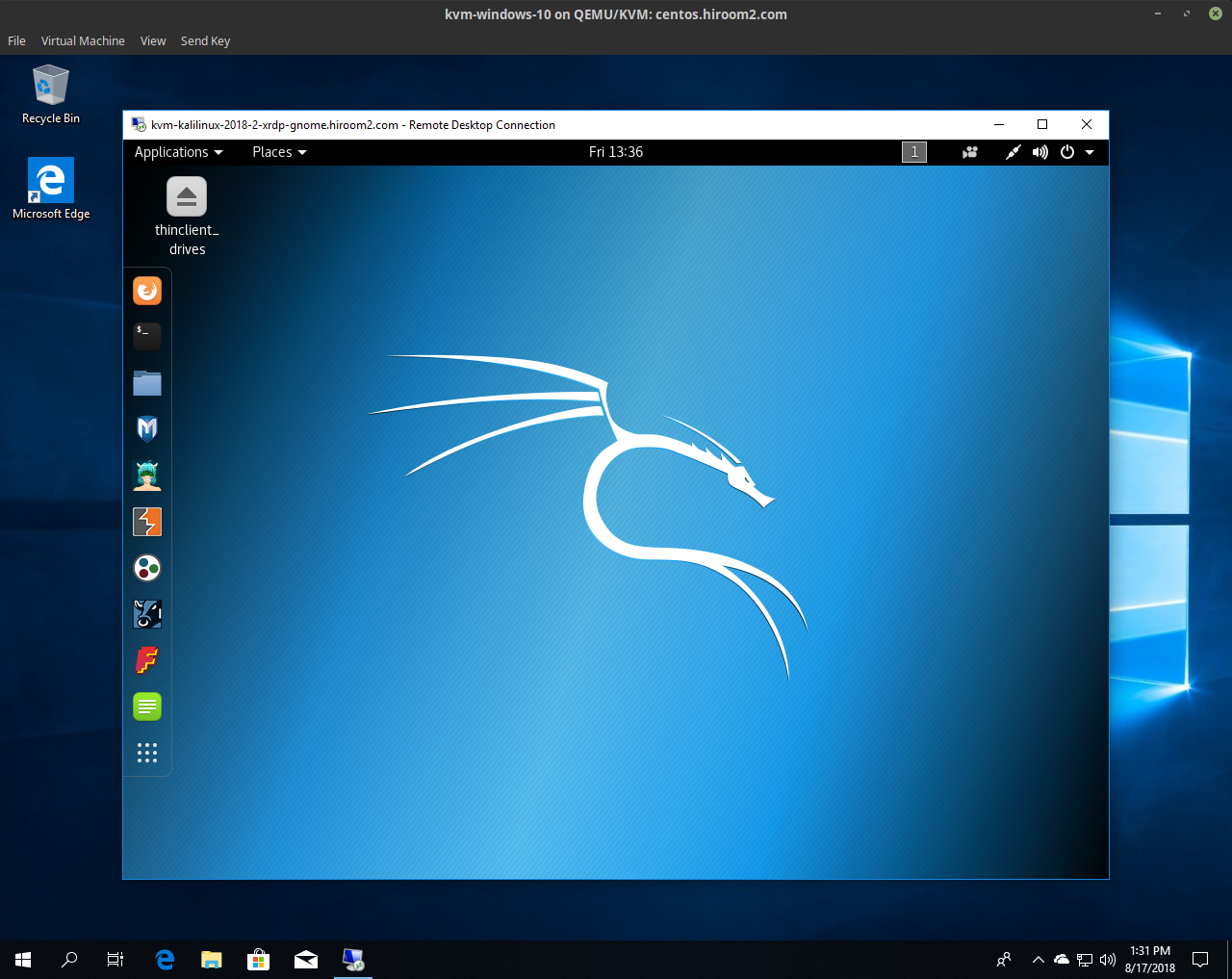
2.1 rdesktopをクライアントとして使う
Windowsのリモートデスクトップ接続とRemminaでは特に問題ないのですが、 rdesktopではクリップボードを有効にしているとXRDPサーバ側でnautilusがハングします。CPUが高負荷になりディレクトリが表示されません。
rdesktopの場合は以下のように-r clipboard:offでクリップボードを無効にします。
$ rdesktop -r clipboard:off XRDPSERVER